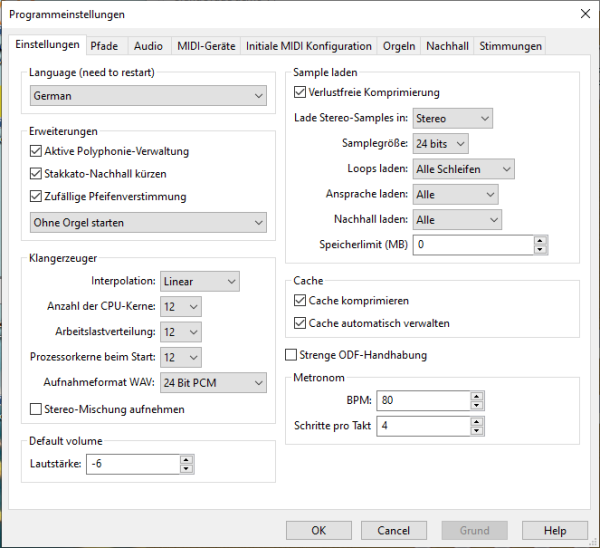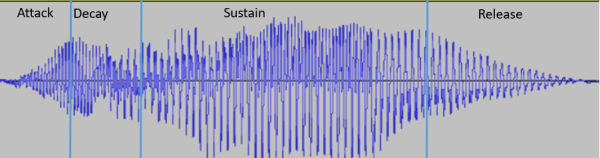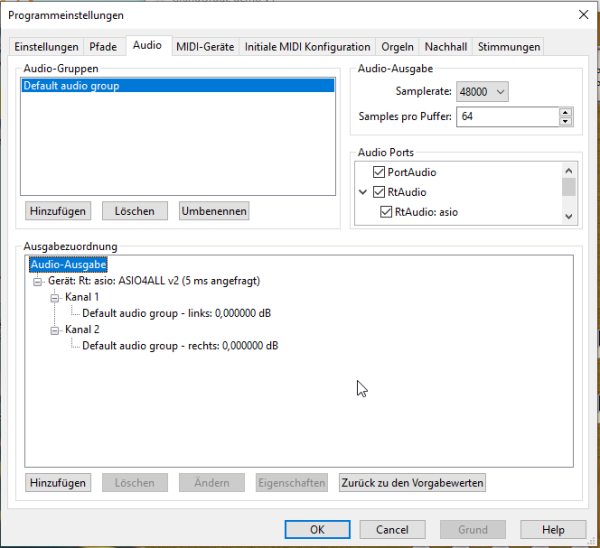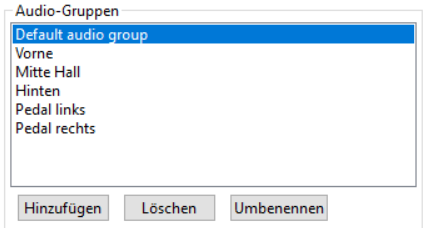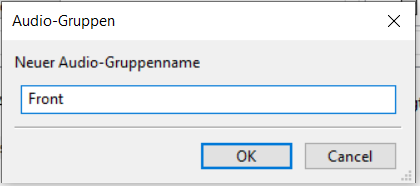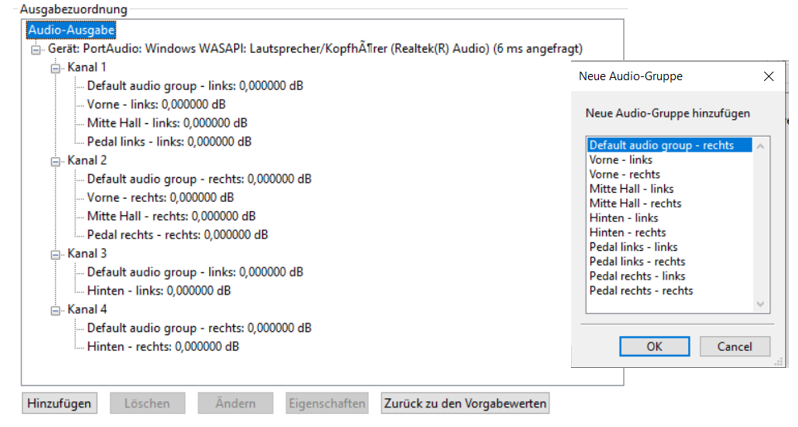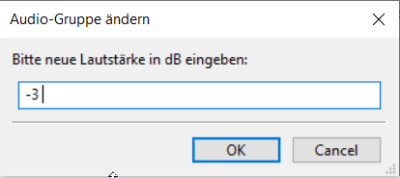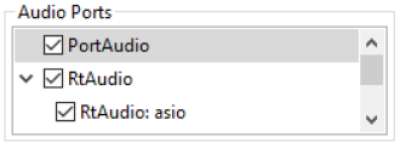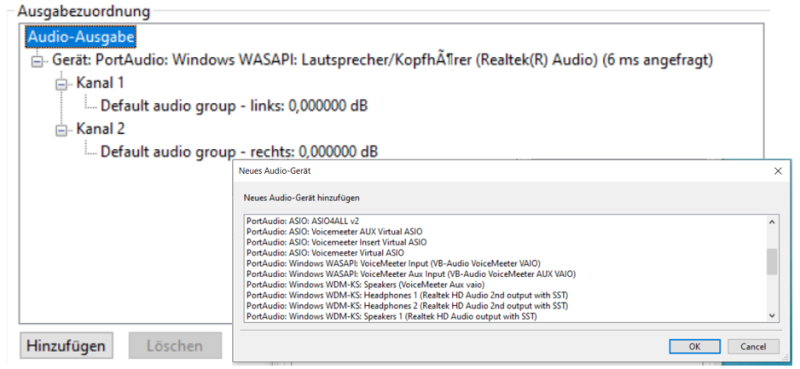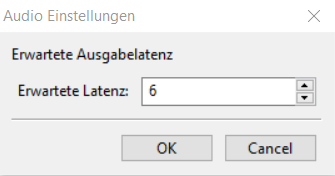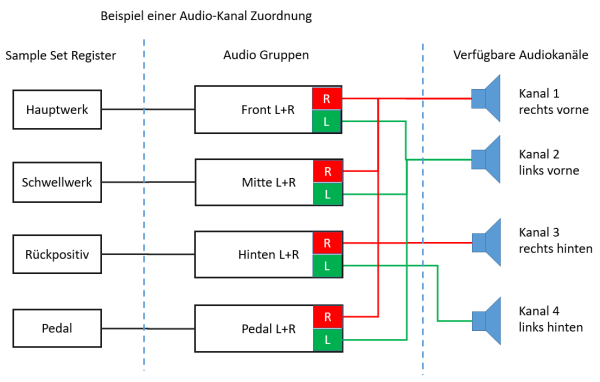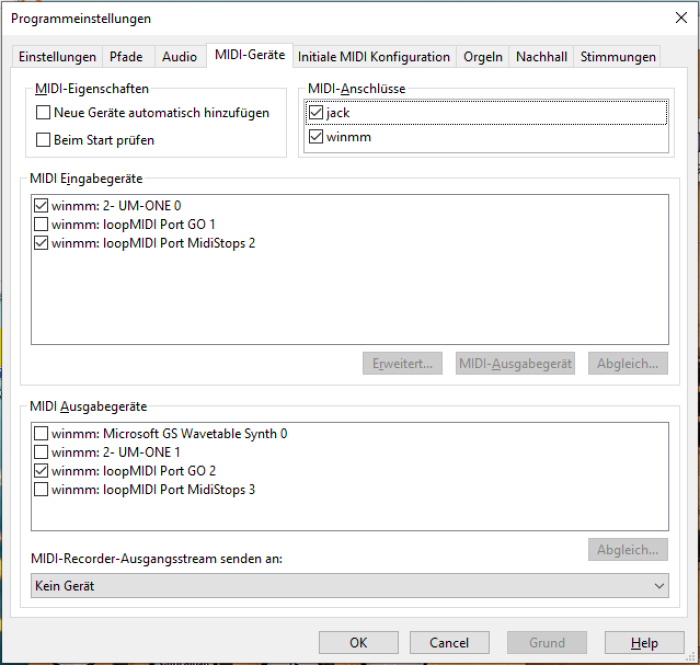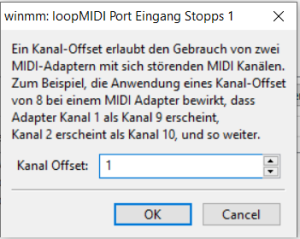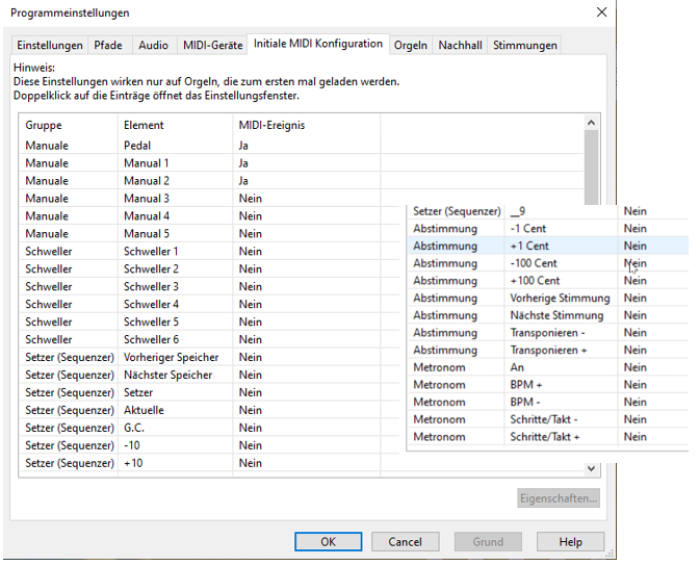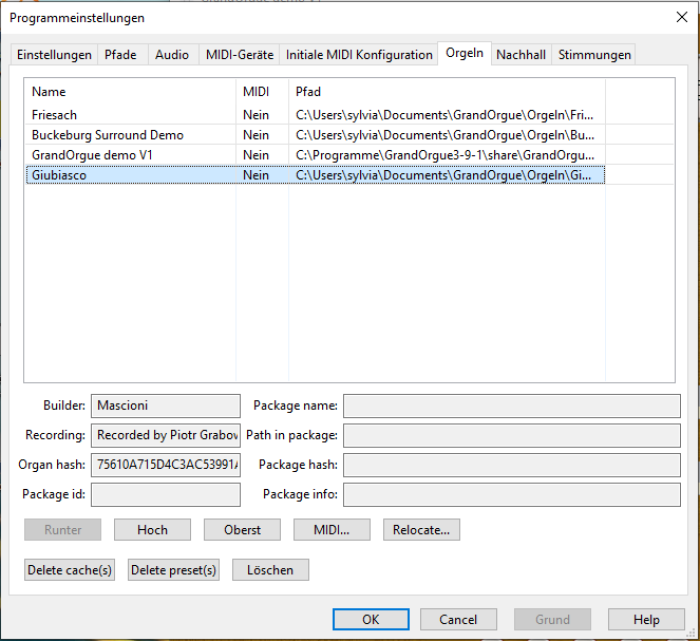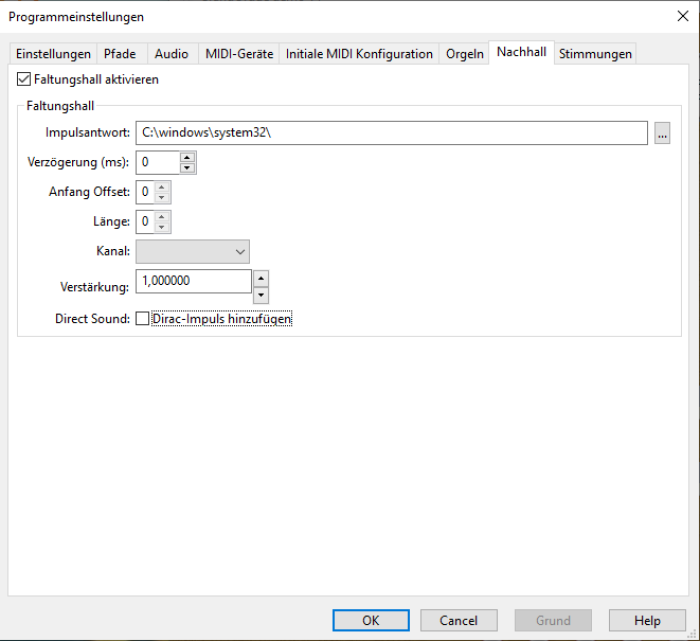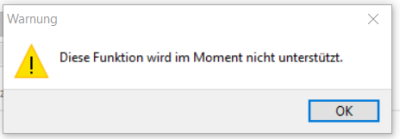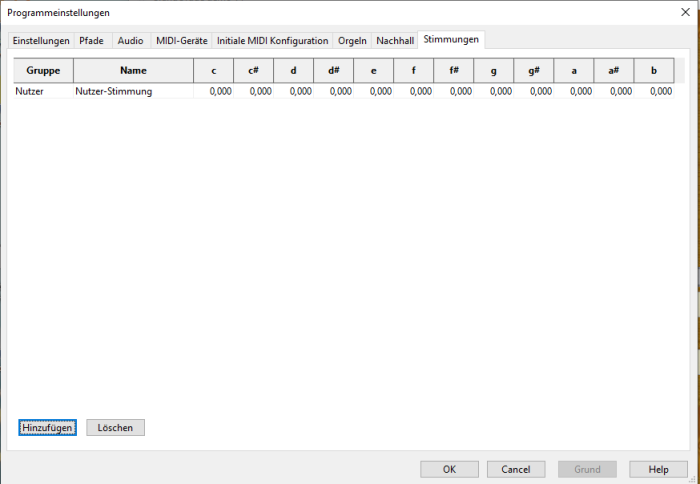3. Settings (Programm Einstellungen)
Die Midi und Audio Einstellungen werden in einer Konfigurationsdatei abgelegt die je nach Plattform in unterschiedlichen Verzeichnissen abgelegt ist.
Die Midi und Audio Einstellungen gelten für jedes geladene Sampleset
| System | Konfigurationsdatei |
|---|---|
| Windows | ..\Users\……..\AppData\Roaming\GrandOrgueConfig |
| Linux | $HOME/.GrandOrgue and $HOME/GrandOrgueConfig |
| Mac | $HOME/Library/Preferences/.GrandOrgue and $HOME/Library/Preferences/GrandOrgue |
Beim Start mit einem Instanznamen GrandOrgue -i instanceName wird der Name GrandOrgue zu GrandOrgue- instanceName, der Name GrandOrgueConfig zu GrandOrgueConfig-instanceName
Beispiel Windows Batchdatei zum Start von GrandOrgue
start C:\Programme\GrandOrgue3-9-1\bin\GrandOrgue.exe -i Demo
legt eine GrandOrgueConfig-Demo an.
Damit lassen sich für jedes Sampleset oder mit unterschiedlichen GrandOrgue Versionen eigene Config Dateien anlegen mit jeweils unterschiedlichen Audio und Midi Einstellungen.
Der Benutzer kann die Einstellungen auf die Standardwerte zurücksetzen, indem er die „Konfigurationsdateien“ je nach Plattform löscht oder Grandorgue ohne Instanzzusatz startet.
3.1 Einstellungen
3.1.1. Sprache
GranOrgue unterstützt bis zu neun Spracheinstellungen. Nach Änderung der Sprache erfolgt jeweils ein Neustart.
3.1.2. Erweiterungen
3.1.2.1. Aktive Polyphonie-Verwaltung
Wenn die Polyphonie 3/4 des aktuellen Maximalwerts erreicht, werden die Release-Samples (Hallfahnen) ausgeblendet, um Polyphonie zu sparen.
Keine Auswirkung auf Speicher
Polyphonie erzeugt keine zusätzlich CPU-Last
Keine Auswirkung auf Ladezeit
3.1.2.2. Stakkato Nachhall kürzen
Bei aktivierter Option wird der Nachhall von Samplesets mit langem Nachhall bei schnellen aufeinander folgenden Tönen automatisch verkürzt. Für Samplesets ohne Nachhall hat diese Einstellung wenig bis keine Auswirkung
Keine Auswirkung auf Speicher
Keine Auswirkung auf Polyphonie
Keine Auswirkung auf Ladezeit
3.1.2.3. Zufällige Pfeifenverstimmung
Bei aktivierter Option wird eine sehr kleine zufällige Verstimmung der Pfeifen erzeugt. Die Verstimmung klein genug um kaum wahrnehmbar zu sein, aber groß genug um winzige Interferenzen zu erzeugen wie sie beim Spielen mehrerer echter Pfeifen in einer Orgel auftreten.
Keine Auswirkung auf Speicher
Keine Auswirkung auf Polyphonie
Keine Auswirkung auf Ladezeit
3.1.2.4. Orgelset Laden beim Start
Mit dieser Einstellung kann festgelegt werden ob beim Start von GrandOrgue ein Orgelset geladen werden soll oder nicht.
Keine Auswirkung auf Speicher
Keine Auswirkung auf Polyphonie
Keine Auswirkung auf Ladezeit
3.1.3. Klangerzeuger
3.1.3.1. Interpolation
Die Auswahl legt die Methode zur Interpolation der Wellenform beim Resampling der Samples fest.
Polyphonie: Diese Methode liefert bessere Audioergebnisse auf Kosten einer höheren CPU-Last.
Linear: Diese Methode verringert die CPU-Last auf Kosten der Audioqualität. Sie ist die einzige brauchbare Option, wenn die verlustfreie Kompression aktiviert ist, da die mehrphasige Interpolation bei der verlustfreien Kompression noch nicht implementiert ist.
Die Aussagen zur Audioqualität sollten nur als Richtlinien dienen.
Als Faustregel gilt, dass polyphone Interpolation zu besseren Höhen und lineare Interpolation zu besseren Bässen führen, was sich vor allem bei Samplesets bemerkbar macht, die ausgiebig mit Interpolation arbeiten (z. B. bei der Umstimmung einer verstimmten Orgel).
Die Audioqualität ist in hohem Maße subjektiv, daher wird dem Benutzer dringend empfohlen, selbst zu hören und die Einstellung beizubehalten, die ihm besser gefällt.
Keine Auswirkung auf Speicher
Polyphonie ermöglicht eine höhere Polyphonie
Keine Auswirkung auf Ladezeit
3.1.3.2. Anzahl CPU Kerne
Die Zahl der CPU Kerne bestimmt wie viele Threads GrandOrgue erstellt, um die Last zu verteilen. Die Anzahl der Kerne ist die empfohlene Wahl für Computer ohne Hyperthreading. Weniger nutzt nicht den ganzen Computer aus. Mehr verschwendet Ressourcen und verwaltet den Overhead.
Wenn Hyperthreading aktiviert ist, scheint die CPU-Last gleichmäßiger auf die virtuellen Kerne verteilt zu sein.
Keine Auswirkung auf Speicher
Polyphonie: Je höher die Anzahl der Kerne, desto höher ist die Polyphonie, die erreicht wird, bevor der Ton abbricht.
Keine Auswirkung auf Ladezeit
3.1.3.3. Arbeitslastverteilung
Diese Einstellung hat dieselbe Funktion wie die Anzahl der CPU-Kerne und ist für die Aufteilung der Arbeitslast bestimmt. Es wird derselbe Wert wie die Anzahl der CPU-Kerne empfohlen.
Speicher Auswirkung wie bei Anzahl CPU Kerne
Polyphonie Auswirkung wie bei Anzahl CPU Kerne
Lade Zeit Auswirkung wie bei Anzahl CPU Kerne
3.1.3.4- CPU Kerne beim Start
Diese Zahl gibt an, wie viele Threads GrandOrgue erstellt, um Samples in den Speicher zu laden. Sie hat KEINE Auswirkung beim Laden von Samples aus dem Cache.
Höhere Beschleunigung des Ladens bei gleichzeitiger Verringerung des verfügbaren Speichers für Samples. Ein Wert von Null (0) bedeutet klassisches Laden.
3.1.3.5. WAV Aufnahmeformat
Die Auswahl legt das Aufnahmeformat von Tonaufnahmen fest.
Speicher: Keine Auswirkung
Polyphonie: keine Auswirkung
Lade Zeit: keine Auswirkung
3.1.3.6. Stereo Mischung aufnehmen
Mit diese Option Mehrkanal-Audio Samples in 2 kanaligem Stereo aufgezeichnet werden. Diese Option ist standardmäßig deaktiviert, da sie die CPU-Auslastung erhöht, auch wenn der Audiorecorder ausgeschaltet ist.
Bei deaktivierter Option werden alle Audiokanäle in der WAV-Datei aufgezeichnet.
Speicher: Keine Auswirkung
Polyphonie: Geringfügig – wie ein zusätzliches Audio-Interface
Lade Zeit: keine Auswirkung
3.1.4. Sample laden
3.1.4.1. Verlustfreie Komprimierung
Verwendet einen verlustfreien Algorithmus (d. h. die ursprünglichen Samples können verlustfrei rekonstruiert werden), so dass der RAM-Bedarf geringer ist. Besonders nützlich bei großen Samplesets.
Speicher: Variable Einsparung um bis zu 40%
Polyphonie: ca. 10% niedriger
Lade Zeit: ca. 20% langsamer. Wirkt sich nur auf das Laden ohne Cache aus, da die komprimierten Daten zwischengespeichert werden.
3.1.4.2. Lade Stereo-Samples in:
Legt fest, ob Stereo-Samples in Mono oder Stereo geladen werden.
Bei der Einstellung „Mono“ werden alle Samples in Mono geladen. Wenn die Komprimierung deaktiviert ist, spart dies 50%, aber wenn die Komprimierung aktiviert ist, wird viel weniger eingespart, da die Komprimierung bei monoauralen Eingängen viel weniger effektiv ist.
Diese Einstellung kann auf „nicht Laden“ gesetzt werden, wenn Sie möchten, dass GrandOrgue keine Samples lädt. Über die Orgel-Einstellungen ist es immer noch möglich, nur bestimmte Teile der Orgel zu laden.
Speicher: Variable Einsparung um bis zu 50%
Polyphonie: Geringfügige Auswirkung, da das Laden in Mono nur ein paar Berechnungen pro Sample spart.
Lade Zeit: keine Auswirkung
3.1.4.3. Sample Größe (Abtastrate)
Mit der Auswahl wird festgelegt mit welcher Abtastrate die Orgelsamples geladen werden. Die eingestellte Abtastrate sollte der Abtastrate der Samples des Orgelsets entsprechen.
Kleinere Abtastraten führen neben geringerem Speicherbedarf auch zu Klangeinbußen. Abweichende Abtastraten von der originalen Aufnahme führen zu einer Neuabtastung (Resampling) was zusätzliche CPU Last erzeugt.
Speicher: Hohe Auswirkung
Polyphonie: Die maximal mögliche Mehrstimmigkeit (Polyphonie) nimmt mit niedrigeren Abtastrate zu und mit höheren Abtastraten ab.
Lade Zeit: geringe Auswirkung
3.1.4.4. Loops laden
Unter Loop versteht man ein zeitlich begrenztes Klangereignis, in diesem Fall die Aufnahme eines Orgeltones. Um dem Lifecharakter eines realen Orgeltones möglichst nah zu kommen können mehrere Klangereignisse je Ton verfügbar sein, die für die Wiedergabe je nach Dauer eines Tones von der Soundengine berücksichtigt werden.
Mit der Auswahl kann man festlegen welche der Klangereignisse (Loops) zur Wiedergabe des Tones berücksichtigt werden sollen
Erste Schleife (Tonaufnahme) lädt nur das erste Klangereignis
Längste Schleife lädt nur die längste Schleife (Klangereignis) des Samples. Längere Schleifen klingen realer / lebendiger.
Alle Schleifen lädt alle Schleifen eines Samples. Während des Abspielens werden die Schleifen nach einem Round-Robin-Schema (nacheinander) durchlaufen.
Speicher: Erste Schleife < Längste Schleife < Alle Schleifen
Lade Zeit: Steigt mit der Menge der geladenen Schleifen
Polyphonie: Keine Auswirkung
3.1.4.5. Ansprache laden
Als Ansprache (Attack) wird die Einschwingphase eines Orgeltones verstanden. Das Sampleset kann mehrere Einschwingphasen eines Orgeltones enthalten. Mit dieser Einstellung können eine oder alle verfügbaren Einschwingphasen (sofern das Sampleset mehrere enthält) zur Tonwiedergabe berücksichtigt werden.
In der Abb. ist die ADSR Hüllkurve eines Tones mit der Attack (Einschwing), Decay (Abkling), Sustain (Halte) und (Release) Ausklang / Hall Phase dargestellt.
Abb 3.1.4.5 ADSR Hüllkurve eines typischen Orgeltones
Alle laden bedeutet es werden alle verfügbaren Einschwingphasen zur Tonwiedergabe berücksichtig.
Single attack bedeutet dass nur eine Einschwingphase (die beste ) verwendet wird.
Speicher: Single attack < Alle
Polyphonie: keine Auswirkung
Lade Zeit: nimmt mit der Menge der Daten zu
3.1.4.6. Nachhall (Release) laden
Die Orgelsamples können mehrere Hallfahne enthalten. Mit dieser Einstellung können eine oder alle verfügbaren Hallfahnen bei der Tonwiedergabe berücksichtigt werden.
Alle bedeutet, dass alle Hallfahnen berücksichtigt werden. Die Sound-Engine wählt das zu spielende Release danach aus, wie lange das Sustain-Sample gehalten wurde. Zum Beispiel wird beim Staccato-Spielen normalerweise das kürzeste Release-Sample gewählt.
Single release: bedeutet dass nur eine Hallfahne (die beste ) verwendet wird.
Speicher: Single attack < Alle
Polyphonie: keine Auswirkung
Lade Zeit: nimmt mit der Menge der Daten zu
3.1.4.7. Speicherlimit
Hier lässt sich die Größe des Speichers vorgeben für die zu ladenden Samples. Die Funktion ist für 32 Bit Betriebssysteme hilfreich die auf einer 64Bit CPU Plattform betrieben werden. Damit lässt sich die begrenzte Speicherverwaltung eines 32Bit Betriebssystems erweitern.
Wenn der Wert auf 0 gesetzt wird, wird der maximal mögliche Speicher verwendet.
In diesem Fall lädt GrandOrgue so lange, bis das Betriebssystem keinen Speicher mehr zur Verfügung stellen kann. Dabei kann ein großer Auslagerungsbereich (Swap-Datei) erstellt werden. RAM Daten in der Auslagerungsdatei wirken sich nachteilig auf die Leistung aus.
3.1.5. Cache
3.1.5.1. Cache komprimieren
Bei Auswahl wird der Cache beim Erstellen oder Aktualisieren komprimiert.
Speicher: Ohne Auswirkung
Polyphonie: Ohne Auswirkung
Ladezeit: Das Laden aus einem unkomprimierten Cache ist an I/O gebunden, während das Laden aus einem komprimierten Cache mehr CPU erfordert. Bei einer langsamen Festplatte und einer schnellen CPU könnte ein komprimierter Cache besser sein.
Diese Funktion hängt eng mit den Hardware-Kapazitäten zusammen, so dass der Benutzer aufgefordert wird, selbst zu testen und die beste Einstellung für seinen Computer beizubehalten.
3.1.5.2. Cache automatisch verwalten
Legt fest, ob der Cache automatisch erstellt oder aktualisiert werden soll, wenn das Sampleset geladen wird.
3.1.6. Strenge ODF-Handhabung
Die Syntax der Orgeldefinitionsdatei (ODF) hat sich seit der Hauptwerk™ Version 1 stark verändert. Einige Hauptwerk™ 1 Schlüsselwörter werden von GrandOrgue nicht verwendet und werden als Warnung im Pop-up Fenster angezeigt.
Die Einführung von ODF-Warnungen in GrandOrgue ist ein zweistufiger Entwicklungsprozess:
Eine neue Warnung wurde zu den ODF-Parsing-Dienstprogrammen hinzugefügt. Sie wird nur im strengen ODF-Modus angezeigt, um den Designern von Samplesätzen die Möglichkeit zu geben Warnungen aus ihren Organ-Definitionsdateien in der Entwicklungsphase zu erkennen. Nach Ablauf einer angemessenen Anzahl von Monaten geht die Warnung in den Normalmodus über und wird immer angezeigt.
Dieses Kontrollkästchen aktiviert den strengen ODF-Modus.
Sampleset-Designer sollten ihre Orgeldefinitionsdateien aktualisieren, um Warnungen zu entfernen um die Benutzerfreundlichkeit zu verbessern. Ebenso sollten GrandOrgue-Benutzer, neue Warnungen an den Sampleset-Designer zu melden.
3.1.7. Default Volume
Diese Einstellung liefert den Standardwert für die Lautstärke. Wird beim allerersten Start einer GrandOrgue-Instanz auf -15 initialisiert. Dieser Wert wird in den Einstellungsdateien gespeichert.
3.1.8. Metronom
Diese Einstellung liefert Standardwerte für die Anzahl der Schläge pro Minute (BPM) und die Anzahl der Schläge pro Takt im Metronom-Panel. Sie werden beim allerersten Durchlauf einer GrandOrgue-Instanz auf 80 Schläge pro Minute und 4 Schläge pro Takt initialisiert. Sie werden in Einstellungsdateien gespeichert.
3.2. Pfade
Diese Eingabefelder enthalten Standardverzeichnisse für verschiedene Speicherbereiche. Die Verzeichnisse werden relativ zum Home-Ordner des Benutzers initialisiert. Mit der Schaltfläche Durchsuchen neben jedem Textfeld können Sie den Wert ändern.
3.2.1. Windows Verzeichnisse
| Ablagen | Verzeichnisse |
|---|---|
| Sampleset | %HOMEDRIVE%\%HOMEDIR%\Documents\GrandOrgue\Organs |
| Orgelpakete | %HOMEDRIVE%\%HOMEDIR%\Documents\GrandOrgue\Organ packkages |
| Orgel-Cache | %HOMEDRIVE%\%HOMEDIR%\Documents\GrandOrgue\Cache |
| Orgel-Einstellungen | %HOMEDRIVE%\%HOMEDIR%\Documents\GrandOrgue\Data |
| Export / Import | %HOMEDRIVE%\%HOMEDIR%\Documents\GrandOrgue\Settings |
| Audio Aufnahme | %HOMEDRIVE%\%HOMEDIR%\Documents\GrandOrgue\Audio recordings.. |
| MIDI Aufnahme | %HOMEDRIVE%\%HOMEDIR%\Documents\GrandOrgue\MIDI recordings.. |
| MIDI Wiedergabe | %HOMEDRIVE%\%HOMEDIR%\Documents\GrandOrgue\MIDI recordings.. |
3.2.2. Linux Verzeichnisse
| Ablagen | Verzeichnisse |
|---|---|
| Sampleset directory | $HOME/GrandOrgue/Organs |
| Orgelpaketey | $HOME/GrandOrgue/Organ packages |
| Orgel-Cache | $HOME/GrandOrgue\Documents\GrandOrgue\Cache |
| Orgel-Einstellungen | $HOME/GrandOrgue\Documents\GrandOrgue\Data |
| Export / Import | $HOME/GrandOrgue/Settings |
| Audio Aufnahme | $HOME/GrandOrgue/Audio recordings.. |
| MIDI Aufnahme | $HOME/GrandOrgue/MIDI recordings.. |
| MIDI Wiedergabe | $HOME/GrandOrgue/MIDI recordings.. |
3.2.3. Mac Verzeichnisse
| Ablagen | Verzeichnisse |
|---|---|
| Sampleset directory | $HOME/Library/Preferences/GrandOrgue |
| Organ package directory | $HOME/Library/Preferences/GrandOrgue/Organ packages |
| Setting import/export directory | $HOME/Library/Preferences/GrandOrgue/Settings |
| Audio recording directory | $HOME/Library/Preferences/GrandOrgue/Audio recordings.. |
| MIDI recording directory | $HOME/Library/Preferences/GrandOrgue/MIDI recordings.. |
| MIDI player directory | $HOME/Library/Preferences/GrandOrgue/MIDI recordings.. |
3.2.4. Verzeichnis Verwendung
| Ablagen | Verwendung |
|---|---|
| Sampleset Verzeichnis | Dies ist der Ordner, in dem GrandOrgue nach Samplesets sucht. Er wird geöffnet, wenn der Menüpunkt Datei > Öffnen gewählt wird. |
| Orgelpakete | Dies ist der Ordner, in dem GrandOrgue nach Orgelpaketdateien sucht. Jede Orgelpaketdatei, die in diesem Ordner abgelegt wird, wird beim nächsten GrandOrgue-Lauf automatisch nach Orgeldefinitionsdateien durchsucht und jede ODF, die in der Paketdatei gefunden wird, wird zur Liste der bekannten Orgeln hinzugefügt. Das Paket selbst wird in der Liste der bekannten Pakete registriert. |
| Export / Import | Dies ist der Ordner, in dem GrandOrgue Einstellungsdateien speichert oder sucht. Er wird geöffnet, wenn einer der Menüpunkte Datei > Einstellungen importieren, Datei > Kombinationen importieren, Datei > Einstellungen/Kombinationen exportieren ausgewählt wird. Dieser Ordner ist in der Regel ein anderer als der Ordner, in dem GrandOrgue die Voreinstellungsdateien speichert. |
| Audio Aufnahme Verzeichnis | Dies ist der Ordner, in dem GrandOrgue die Audio-Aufnahmedateien speichert. Er wird geöffnet, wenn die Taste Audio Recorder STOP gedrückt wird. |
| MIDI Aufnahme Verzeichnis | Dies ist der Ordner, in dem GrandOrgue MIDI-Aufnahmedateien speichert. Er wird geöffnet, wenn die STOP-Taste des MIDI-Recorders gedrückt wird. |
| MIDI Wiedergabe Verzeichnis | Dies ist der Ordner, in dem GrandOrgue nach MIDI-Aufnahmedateien sucht. Er wird geöffnet, wenn der Menüpunkt Audio/Midi > Play MIDI ausgewählt wird. |
3.3. Audio Einstellungen
Abb. 3.3. Programmeinstellungen / Audio
In diesem Dialogfeld wird das Audioausgabegerät ausgewählt und festgelegt, an welche Kanäle und Audiogruppen die Audioausgabe gesendet wird.
| Audiodevice | Bedeutung |
|---|---|
| Kanal | ein realer Kanal des Audiogeräts (z.B. links und rechts bei einer Stereokarte). Die Namen der GrandOrgue-Kanäle lauten immer Kanal 1 bis Kanal n, wobei n die Anzahl der auf dem Audiogerät verfügbaren Kanäle ist (Stereo:2, Surround 4.0: 4 usw.). Durch Ausprobieren lässt sich herausfinden, welcher GrandOrgue-Kanal mit welchem physikalischen Kanal des Audiogeräts verknüpft ist. |
| Audio-Gruppe | Die Audio Gruppe dient zur Feinabstimmung des Routings der Audioausgabe von der einzelnen Pfeife zu einem bestimmten Kanal des Audiogeräts. Weitere Informationen finden Sie unter Orgel-Einstellungen. |
3.3.1. Audio Gruppen
Abb. 3.3.1 Audio Gruppen Beispiel
Dieser Dialog ermöglicht die Verwaltung von Audiogruppen. Wie bereits erwähnt, sind Audiogruppen Namensträger, die verwendet werden, um die Audioausgabe der einzelnen Pfeifen bestimmten Teilen des Audiosystems zuzuordnen. Siehe Orgel-Einstellungen für weitere Informationen.
Das System benötigt mindestens eine Audiogruppe und wird mit einer Standard-Audiogruppe namens Standard-Audiogruppe initialisiert.
Die Default-Audiogruppe ist immer die erste Audiogruppe in der Liste, der Name der Default-Audiogruppe kann jederzeit geändert werden.
3.3.1.1. Hinzufügen
Die Hinzufügen Schaltfläche öffnet einen Eingabedialog in dem Audi-Gruppen definiert werden können. Z.B. Front, Surround, Rear. Jeder Gruppe können in der Audioausgabe (siehe nächster Abschnitt) Ausgabekanäle zugeordnet werden.
Abb. 3.3.1.1 Audio Gruppen Name
3.3.1.2. Löschen
Sobald eine Audiogruppe ausgewählt ist wird die Löschen Schaltfläche aktiv. Bei Betätigen der Löschschaltfläche wird die Audiogruppe ohne Bestätigung sofort gelöscht.
Wenn die gelöschte Audio Gruppe einem Orgelsample (im Audio/Midi / Orgel-Einstellungen Dialog) zugewiesen ist, wird dieses dann automatisch der Default Audio-Gruppe zugeordnet.
3.3.1.3. Umbenennen
Wenn eine Audio-Gruppe ausgewählt ist kann die Bezeichnung über die Schaltfläche Umbennen geändert werden.
Wenn die umbenannte Audio Gruppe einem Orgelsample (im Audio/Midi / Orgel-Einstellungen Dialog) zugewiesen ist, wird dieses dann automatisch der Default Audio-Gruppe zugeordnet.
3.3.2. Ausgabezuordnung
3.3.2.1. Kanal hinzufügen
Diese Funktion ist verfügbar, wenn in der Baumstruktur ein Gerät: ausgewählt ist. Die Schaltfläche Hinzufügen wird nur aktiv, wenn die Anzahl der derzeit für das Gerät definierten Kanäle geringer ist als die maximale Anzahl der Kanäle des Geräts.
Mit der Schaltfläche Hinzufügen wird ein neuer Kanal hinzugefügt, der mit der nächsten Kanalnummer nummeriert wird. Der neue Kanal muss weiter konfiguriert werden (Audiogruppen), damit er verwendet werden kann. Siehe Verwalten von Audiogruppen für weitere Informationen zu diesem Thema.
Welcher GrandOrgue-Kanal mit welchem realen Audiokanal verbunden ist lässt sich am einfachsten durch probieren herausfinden.
3.3.2.2. Kanal löschen
Wenn ein Kanal selektiert ist kann mit der dann aktiven Lösch- Schaltfläche der betreffende Kanal gelöscht werden.
3.3.2.3. Audio Guppe Hinzufügen
Die Schaltfläche Hinzufügen ist aktiv sobald ein Kanal ausgewählt ist. Mit Hinzufügen öffnet sich ein Auswahldialog in dem die vorher definierten Audiogruppen zur Auswahl verfügbar sind.
Die Schaltfläche Hinzufügen ist deaktiv sobald alle Audi Gruppen zugeordnet sind.
Eine Audiogruppe enthält immer einen rechten und linken Kanal. Die Defaultbezeichung kann angepasst werden
3.3.2.4. Audio Gruppe Löschen
Die Löschschaltfläche ist aktiv sobald eine Audiogruppe ausgewählt ist. Jede Audiogruppe eines Kanals kann gelöscht werden.
Wenn eine Audiogruppe nicht mindestens einem Audiokanal zugewiesen ist (d. h. nicht verwendet wird), werden alle dieser Audiogruppe zugewiesenen Orgelsamples (in den Orgel Einstellungen) stumm geschaltet.
3.3.2.5. Eigenschaften der Audio Gruppe
Für jede Audio Gruppe kann bei Auswahl ein Eigenschaften Dialog geöffnet werden, in dem ein von 0 abweichender Lautstärke Wert in +/- db definiert werden kann. Kein Wert oder der Wert 0 bedeutet Originallautstärke.
Abb 3.3.2.5. Eigenschaften Audio Gruppe
3.3.2.6. Audio Ports
In der Auswahl Audio Ports lassen sich die auf dem jeweiligen System verfügbaren unterschiedlichen Audio Geräte vor selektieren.
Abb 3.3.2.6. Audio Ports Vorwahl
3.3.2.7. Audio Gerät hinzufügen
Abb 3.3.2.7. Audio Geräte hinzufügen
Die Option ist verfügbar wenn das Strukturelement Audio Ausgabe selektiert ist. Mit Hinzufügen öffnet sich ein Dialog mit allen auf dem im System installierten Audio Ausgabegeräten. Die Schaltfläche Hinzufügen öffnet eine Auswahlliste mit allen im System gefundenen Audiogeräten.
Jedem Audiogerät ist sein Typ vorangestellt (ASIO, DirectSound, ALSA, JACK, usw.)
Mit Portaudio werden alle Geräte angezeigt die über das Portaudio-Backend angesteuert werden. Alle anderen Geräte werden über das alte RtAudio-Backend angesteuert.
Nach Auswahl eines neuen Gerätes wird dieses angelegt und mit mindesten einem Kanal initialisiert.
Damit das Gerät verwendet werden kann muss es entsprechend konfiguriert werden.
gleichzeitig mehrere Audiogeräte werden derzeit nicht unterstützt. Die Einstellung mehrerer Audiogeräte kann zu unvorhersehbaren Ergebnissen führen. Bei Bestätigung wird ein neues Audiogerät in die Liste aufgenommen, es wird jedoch eine Warnung angezeigt.
3.3.2.8. Audio Gerät ändern
Diese Funktion ist verfügbar, wenn in der Baumstruktur das betreffende Gerät: ausgewählt ist. Mit der Schaltfläche Ändern öffnet sich die Auswahlliste aller auf dem System installierten Audi E/A Geräte wie beim Hinzufügen.
Bei Auswahl wird das bisherige Gerät durch das neue ersetzt. Die Kanalkonfiguration wird beibehalten. Sollte das Gerät nicht funktionieren wird eine Meldung beim Verlassen der Programmeinstellungen ausgegeben.
3.3.2.9. Audio Gerät löschen
Mit der Lösch- Schaltfläche kann das ausgewählte Audio Ausgabegerät gelöscht werden. Alle darunter definierten Kanalzuordnungen gehen verloren.
3.3.2.10. Audio Gerät Eigenschaften
Über die Schaltfläche Ändern kann eine erwartete Ausgabelatenz vorgegeben werde.
Abb 3.3.2.10. Audio Gerät Eigenschaften
Diese Funktion korreliert mit der Einstellung Samples pro Puffer. Ihr Verhalten unterscheidet sich je nach dem gewählten Audio Ausgabe Backend.
3.3.2.11. Audio Treiber Auswahl
GrandOrgue unterstützt standardmäßig zwei Audio Backends:
| Audiotreiber | Beschreibung |
|---|---|
| RtAudio | wählt die Anzahl der Puffer auf der Grundlage der gewünschten Latenzeinstellung aus. Die Einstellung „Samples pro Puffer“ und die Samplerate müssen von der Soundkarte/dem Treiber unterstützt werden, andernfalls bricht die Tonwiedergabe ab. |
| PortAudio | verwendet die gewünschte Latenzeinstellung, die „Samples pro Puffer“-Einstellung und die Fähigkeiten der Soundkarte/des Treibers, um zu bestimmen, welche Pufferung verwendet werden soll. Solche Treiber sind mit (PortAudio) in ihrem Namen gekennzeichnet. |
Audio/Sound Output State versucht, die tatsächliche Latenzzeit anzuzeigen. Hinweis, dass die Schätzung auf Zahlen basieren kann, die von der Hardware und den Treibern bereitgestellt werden und variieren können. RtAudio zeigt eher zu niedrige Zahlen an.
3.3.2.12. Windows Audio Treiber
WDM/KS Dieser Treiber ermöglicht den direkten Zugriff auf den Windows-Kernel-Treiber. Dies ist der empfohlene Treiber, wenn es keine andere Software gibt, die den Zugriff auf die Kernel-Audioströme blockiert. Er wird nur über PortAudio unterstützt.
WASAPI wird seit Windows Vista unterstützt. Verwenden Sie es, wenn WDM/KS nicht funktioniert. Es wird nur unterstützt über PortAudio.
Die Samplerate von GrandOrgue muss mit der Samplerate des Audio-Subsystems übereinstimmen. Wenn also WASAPI nicht funktioniert, versuchen Sie eine andere Samplerate in GrandOrgue.
DirectSound Sollte WDM/KS und WASAPI nicht funktionieren kann man alternativ auch DirectSound verwenden. Es wird über PortAudio und RtAudio unterstützt.
WMME ist eine klassische, nicht latenzarme Audio-API. Verwenden Sie sie als letzte Alternative. Sie wird nur über PortAudio unterstützt.
ASIO Seit einigen Releases unterstützt GrandOrgue ASIO Treiber. ASIO Treiber laufen mit sowohl mit PortAudio als auch mit RT Audio.
Auch ASIO4ALL verwendet dieses Interface.
ASIO lädt Code von Drittanbietern in den GO-Prozess, so dass ein fehlerhafter ASIO-Treiber zum Aufhängen von GO führen kann.
ASIO4ALL fungiert als Passthrough zu den nativen Kernel-Streaming-APIs (z.B. WDM/KS), die GrandOrgue direkt verwenden kann.
Allerdings arbeiten ASIO Treiber wie ASIO4ALL mit onboard Realtek Chips oder Soundkarten spezifische ASIO Treiber in der Regel sehr latenzarm, sodass mit diesen Treiber eine sehr geringer Latenz zwischen Tastenanschlag und Tonwiedergabe erreicht werden kann.
Unter Linux ist die Soundausgabe über die ALSA Treiber angebunden, die ebenfalls mit sehr niedrigen Latenzen arbeiten.
Jack GrandOrgue kann auch mit Jack Support unter Linux kompiliert werden. Siehe den Linux Jack usage Hinweis.
3.3.2.13. OS X
CoreAudio Sie können die OS X native Audio-API CoreAudio sowohl über RtAudio als auch über PulseAudio nutzen. Jack GrandOrgue kann auch mit Jack Support unter OS X kompiliert werden. Siehe den Linux Jack usage Hinweiss.
3.3.2.14. Linux
ALSA die native Soundausgabe von Linux kann sowohl RtAudio als auch PortAudio nutzen. Um einen direkten Hardware-Zugriff zu ermöglichen, muss Ihr Linux-Benutzerkonto Zugriff auf die Soundkarte haben.
ALSA bietet auch „virtuelle“ Soundkarteneinträge. „default“ leitet die Audiosignale an die aktuelle Standard-Soundkarte weiter und erlaubt den gemeinsamen Zugriff.
Wenn die aktive Samplerate auf der Hardware nicht mit der GrandOrgue-Samplerate übereinstimmt, startet ALSA ein Resampling, was die CPU-Auslastung erhöht.
Distributionen leiten das Standard-Audio oft über den pulseaudio-Daemon. Wenn Sie pulseaudio nicht verwenden wollen, können Sie GrandOrgue über pasuspender starten.
Jack Es ist möglich eine Verbindung zu einem Jack-Audio-Server sowohl über RtAudio als auch über PulseAudio herstellen. GrandOrgue enthält auch Jack-MIDI-Unterstützung, wodurch MIDI-Geräte zweimal (über Jack als auch über die native OS-APIs) sichtbar sind.
GrandOrgue unterstützt die nativen Audio-APIs und jack erhöht die Komplexität des Sound-Output-Stacks. Vermeiden Sie daher den Einsatz von jack, es sei denn, Sie wollen GrandOrgue zusammen mit anderen jack-Anwendungen verwenden.
3.3.2.15. Zurück zu Vorgabewerten
Diese Schaltfläche verwirft alle Audiokonfigurationseinstellungen und erstellt eine Stereokonfiguration für das aktuelle Gerät:
| Kanal 1 | Ein linker Kanal für jede definierte Audiogruppe mit 0db Verstärkung |
| Kanal 2 | Ein rechter Kanal für jede definierte Audiogruppe mit 0db Verstärkung |
3.3.3. Audio Ausgabe
3.3.3.1. Samplerate
Wählt die Ausgangssamplerate aus. Mögliche Werte sind 44100, 48000 und 96000 Hz.
Die Samplerate sollte sowohl mit der konfigurierten Samplerate im Audio-Interface als auch mit der Samplerate der aufgenommenen Samples übereinstimmen, um Resampling zu vermeiden. Ist dies nicht der Fall, kann ein Resampling in allen Schichten des Audiostapels auftreten und die Audioqualität kann darunter leiden.
3.3.3.2. Samples pro Buffer
Der Einstellbereich reicht von 16 bis 1024 in 16er-Schritten.
Dieser Parameter legt die Größe des Ausgabepuffers fest. Größere Werte verringern in der Regel Tonartefakte auf Kosten der Latenz.
3.4. Audio Kanal Zuordnungen
Abb 3.4.: Beispiel Audio und Orgel Zuordnung
Dieses Schema beschreibt die Zuordnung zwischen der Audiohardware und der vom Sample-Set-Designer bereitgestellten Disposition. Zur Veranschaulichung wird das Sampleset so angepasst, dass eine räumliche Disposition entsteht. Hier sind die Annahmen:
- Die Orgel hat ein Hauptgehäuse und ein separates Chorgehäuse (RückPositiv) im Rücken des Organisten
- Der Spieltisch ist gegenüber dem Hauptgehäuse eingebettet, daher klingt das Hauptgehäuse „vorne“ und das Chorgehäuse „hinten“
- Die Orgel hat 2 Pedaltürme an der linken und rechten Seite des Hauptgehäuses
- Die Orgel hat ein Schwellwerk im Untergeschoss des Hauptgehäuses
- Das Audiogerät des Computers besitzt einen 4.0-Kanal Ausgang (Lautsprecher vorne links und rechts, hinten links und rechts)
Die Einstellungen auf der Registerkarte Midi- und Audio-Einstellungen beschreiben die physikalische Umgebung, während die Einstellungen im Dialogfeld Orgel-Einstellungen beschreiben, wie die verschiedenen Teile der virtuellen Orgel den realen Audioausgängen zugeordnet werden.
| Kanal: | einen realen Kanal des Audiogeräts (z.B. links und rechts bei einer Stereokarte). Die Namen der GrandOrgue-Kanäle lauten immer Kanal 1 bis Kanal n, wobei n die Anzahl der auf dem Audiogerät verfügbaren Kanäle ist (Stereo:2, Surround 4.0:4 usw.). Nur durch Ausprobieren lässt sich herausfinden, welcher GrandOrgue-Kanal mit welchem physikalischen Kanal des Audiogeräts verknüpft ist. |
| Audio Gruppe: | ein Namenshalter, der verwendet wird, um logische Blöcke innerhalb des Audiosystems zu entwerfen (z. B. „Frontlautsprecher“, „Rücklautsprecher“, „Subwoofer“, …). Es ist möglich, so viele Audiogruppen wie nötig zu erstellen. |
Wenn eine Audiogruppe nicht im geladenen Sampleset verwendet wird, entsteht kein zusätzlicher Overhead, wodurch die Polyphonie reduziert wird. Unnötige nicht verwendete Audiogruppen sollten jedoch trotzdem nicht hinzugefügt werden.
In diesem Beispiel wurde die Annahme getroffen, dass
- Beschallung des Chors (Schwellwerk) über die Frontlautsprecher, reduzierte Lautstärke
- Beschallung des Hauptwerks über die Frontlautsprecher, volle Lautstärke
- Beschallung des Rückpositivs über die hinteren Lautsprecher, volle Lautstärek
- Beschallung des Pedals über die Frontlautsprecher, volle Lautstärke
Dies geschieht durch die Verknüpfung von Audiogruppen mit Kanälen im Dialog Midi & Audio Settings und die Verteilung von Pipes auf die Audiogruppen im Dialog Organ Settings.
3.5. MIDI Geräte
3.5.1. MIDI Eigenschaften
In dieser Registerkarte sind mögliche MIDI Geräte aufgelistet.
Über die MIDI Eigenschaften lässt sich festlegen ob neue MIDI Geräte automatisch in der Liste erscheinen und ob die Midi Geräte beim Start geprüft werden.
Mit der Auswahl Midi Anschlüsse können die verfügbaren Softwareschnittstellen winmm und oder jack ausgewählt werden.
3.5.2- MIDI Eingabegeräte
Aus der Liste der MIDI Eingabegeräte können über die Checkbox die MIDI Geräte ausgewählt werden über die GrandOrgue ein MIDI Signal empfangen soll.
Im Beispiel der Abb. wird ein MIDI Signal über die MIDI USB Hardware-Schnittstelle eines MIDI Adapters empfangen und gleichzeitig ein MIDI Signal über das virtuelle Loopback-MIDI-Kabel „loopMIDI“. LoopMIDI wird in diesem Fall zur Ein und Ausgabe von MIDI Steuersignalen einer alternativen Bedienoberfläche mit Registerzügen des Programms MidiStops verendet.
Damit es bei mehreren MIDI Eingängen nicht zu Kanalkonflikten kommt, kann über die Schaltfläche erweitern ein Kanaloffset für das jeweils ausgewählte MIDi Gerät eingestellt werden.
Abb. 3.5.2 Kanal Offset MIDI Gerät
Schaltfläche MIDI Ausgabegerät
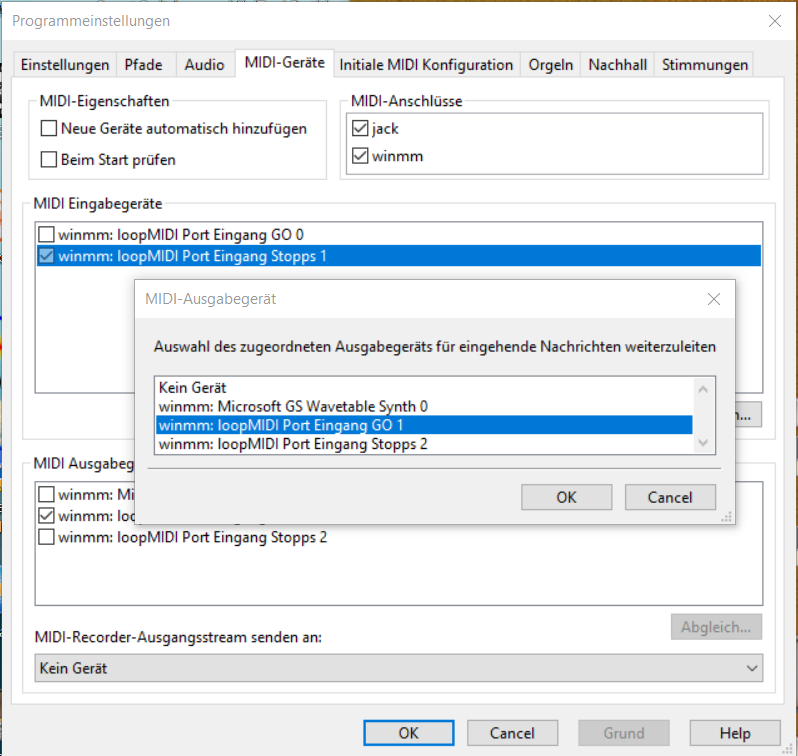
Die Schaltfläche MIDI-Ausgabe öffnet einen Dialog um dem ausgewählten Eingabegerät ein Ausgabegerät zuzuordnen an das die eingehende Nachricht weitergeleitet wird.
Schaltfläche Abgleich
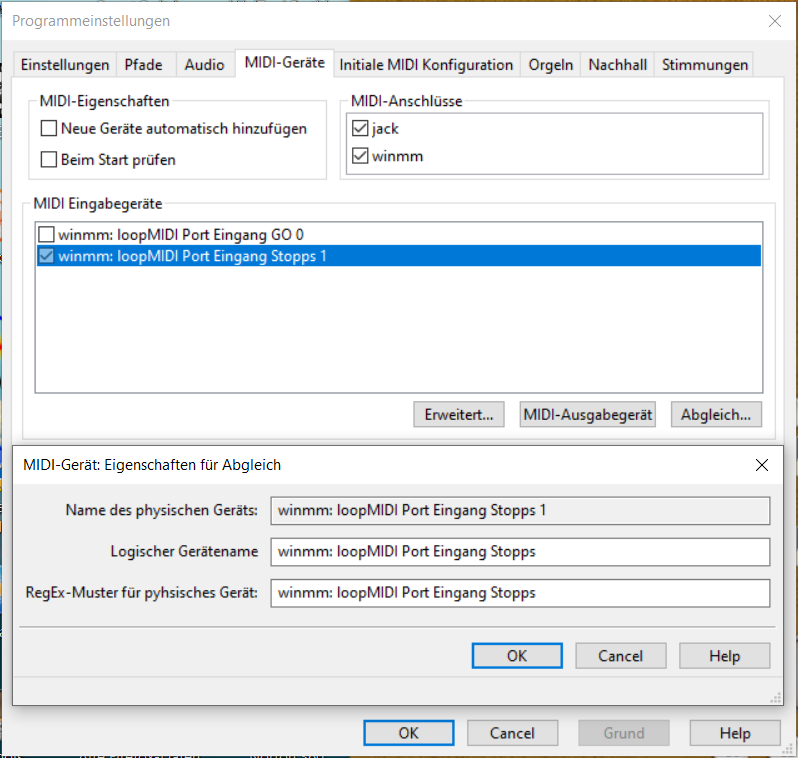
Über die Schaltfläche Abgleich lässt sich für ein ausgewähltes physisches MIDI Gerät die Zuordnung zum logischen Gerätenamen abgleichen bzw. ggf. auch ändern sofern sich der logische Gerätename geändert hat.
GrandOrgue ist in der Lage die MIDI-Schnittstelle anzupassen, was standardmäßig durch die MIDI-Erkennung konfiguriert wird. Daher ist es möglich, denselben MIDI-Kanal auf mehreren Schnittstellen zu verwenden, ohne einen Kanal-Offset zu konfigurieren.
3.5.3. MIDI Ausgabegeräte
Die Liste der MIDI Ausgabegeräte enthält alle verfügbaren MIDI-Ausgangsschnittstellen.
Die Auswahl eines Geräts bedeutet, dass GrandOrgue MIDI-Informationen an externe Hardware sendet. Mögliche Anwendungen sind SAM- oder LED-Treiber für die Rückmeldung der Registersteuerung oder physische Pfeifen-Treiber für die digitale Erweiterung einer echten Pfeifenorgel.
Im Beispiel der Abb 5.4 wird ein MIDI Signal von GrandOrgue über den virtuellen looMIDI Port an die Programmschnittstelle von MIDIStops gesendet damit in der alternativen Registeransicht ein in GrandOrgue aktiviertes Register auch dort synchron ein und ausgeschaltet wird.
3.5.4. MIDI-Recorder-Ausgangsstream
Das Auswahl ermöglicht es dem Benutzer, ein MIDI-Zielgerät auszuwählen, das alle vom Recorder erzeugten Ausgaben empfängt. Das ausgewählte Gerät muss im Rahmen MIDI-Ausgabegeräte aktiviert sein.
Wenn ein Ausgabegerät in diesem Dropdown-Menü ausgewählt wird, wird die Recorder-Ausgabe auch dann erzeugt, wenn keine MIDI-Datei aufgenommen wird.
Die Geräteliste wird automatisch aktualisiert, wenn der Dialog Audio- und Midi-Einstellungen angezeigt wird.
GrandOrgue benötigt einen MIDI-Eingangs-/Ausgangs-Port zum Anschluss. MIDI-Software (Sequenzer), die nur versucht sich mit bestehenden MIDI-Ports zu verbinden, ist nicht mit GrandOrgue kompatibel.
Wenn Sie eine solche Software verwenden möchten, erstellen Sie einen virtuellen MIDI-Port und lassen Sie GrandOrgue sowie die andere MIDI-Software mit diesem Port verbinden.
3.6 Initiale Midi Konfiguration
Abb. 3.6 Initiale Midi Konfiguration Dieser Bildschirm zeigt die Standard-MIDI-Einstellungen an, die es dem Benutzer ermöglichen, initiale MIDI-Einstellungen zu speichern.
Wenn ein Sampleset zum ersten Mal oder ohne Anpassung geladen wird, werden diese Standardeinstellungen verwendet, um die MIDI-Event-Dialoge zu initialisieren.
Die MIDI Event Dialoge sind auch über einen Rechtsklick (Kontextmenü) auf ein Steuerelement in der grafischen Benutzeroberfläche zugänglich (z.B. Manual, Stop, Enclosure, Piston, usw.).
Vom Benutzer vorgenommene Anpassungen im MIDI-Objekte Menü oder über Kontext auf der grafischen Benutzerfläche haben immer Vorrang vor der entsprechenden Grundeinstellung.
Wenn Anpassungen unter einer Preset(Vorgabe)-Nummer gespeichert werden, ignorieren alle nachfolgenden Ladevorgänge die anfänglichen MIDI-Einstellungen und alle weiteren Aktualisierungen der MIDI-Konfiguration. des Samplesets werden durch Rechtsklick auf die Elemente in der Benutzeroberfläche vorgenommen.
Wenn ein geladenes Sampleset auf die Standardeinstellungen zurückgesetzt wird, wird die Preset-Datei gelöscht und die anfänglichen MIDI-Einstellungen werden erneut verwendet, um die MIDI-Konfiguration zu initialisieren.
Der Sampleset-Ersteller muss die richtigen MIDI Eingangs Nummern in der Orgeldefinitionsdatei definieren, damit das Manual und Schweller-Mapping zu den ursprünglichen MIDI-Einstellungen richtig funktionieren.
Die Spalte „Gruppe“ zeigt an, unter welcher Gruppe das Element abgelegt ist; die Spalte „Element“ identifiziert das Element; die Spalte „MIDI-Event“ zeigt an, ob das Element mit einem oder mehreren MIDI-Events verknüpft ist.
Der MIDI-Event-Editor kann angezeigt werden, indem man ein Element auswählt und auf die Schaltfläche „Eigenschaften“ drückt, oder indem man auf den Eintrag des Elements doppelklickt.
Die verfügbaren Grundeinstellungen sind diejenigen, die an die physikalische Hardware gebunden sind und sich nicht über die Dispositionen hinweg ändern müssen:
Die Manual Gruppen Midi-Einstellung ist von Pedal (immer Manual 0) und bis zu 5 Manualen möglich. Die Manuale sind von unten (Manual 1) nach oben
(Manual 5) angeordnet. Die Schweller Gruppen Midi Einstellung lässt sich für bis zu 6 Schwellern definieren. Die Schweller sind von links (Schrank 1) nach rechts (Schrank 6) angeordnet.
Für die Setzergruppen können unterschiedliche Setzersteuerungen definiert werden. Mit Speicher vor und Speicher zurück lässt sich durch die Speicherbänke navigieren. Memory Set speichert eine Setzer-Kombination in einem Speicherplatz während mit Aktuell die aktuelle Kombination geladen wird und GC als General Cancel alles abgebrochen werden kann.
Mit +10 oder - 10 kann jeweils um 10 Speicherbänke vor und zurückgesprungen werden. Mit 0 bis 9 können die Kombinationen von 0 bis 9 aufgerufen werden wobei die ersten beiden Ziffern durch die +-10 Einstellung bestimmt werden.
Über die Gruppe Abstimmung können Stimmungen vom +-1Cent bis zu +-100 Cent eingestellt werden. Zusätzlich können vorangegangene und nächste Stimmungen aufgerufen werden. Mit Transponieren +- kann die Gesamtstimmung in der Höhe beliebig angepasst werden.
Als letztes sind noch 5 MIDI Events für das Metronom definierbar.
3.7. Orgeln
Abb. 3.7 Orgeln Auf dieser Registerkarte wird die Liste der bekannten Orgeln verwaltet.
Alle Orgeln, die erfolgreich über den Menüpunkt Datei/Öffnen geladen wurden, werden automatisch in dieser Liste registriert.
Diese Liste dient als Grundlage für die Listen, die unter den Menüpunkten Datei/Laden, Datei/Öffnen Zuletzt verwendet und Datei/Favoriten angezeigt werden.
Die Schaltflächen sind ausgegraut, bis eine Zeile in der Liste ausgewählt wird.
Die Reihenfolge der Orgeln auf dieser Registerkarte wird wie im Menü Datei/Laden wiedergegeben, während im Menü Datei/Favoriten nur die ersten 10 Einträge angezeigt werden.
Runter: Verschiebt einen ausgewählten Orgeleintrag nach unten
Hoch: Verschiebt einen ausgewählten Orgeleintrag nach oben
Oberst: Verschiebt einen Orgeleintrag an die erste Position der Liste
Löschen: Die Schaltfläche löscht einen ausgewählten Orgeleintrag aus der Liste. Vorhandene Presets oder Cachedateien werden nicht gelöscht.
Delete Cache: Löscht den Cache einer ausgewählten Orgel
Delete Presets: Löscht die Presets einer ausgewählten Orgel
Delete Cache und Presets ist nur aktiv bei vorhandener Cache oder Preset Einstellung. Das Löschen erfolgt ohne Sicherheitsabfrage.
Relocate (Verlagern): Mit relocate lässt sich das Organ package *.orgue in einem alternativen Verzeichnis abspeichern.
MIDI: Diese Schaltfläche öffnet den Midi-Event-Editor, um die MIDI-Events zu verwalten, die es GrandOrgue ermöglichen, ein empfangenes Sampleset zu laden.
Ein Anwendungsfall für diese Funktion kann sein: Verwenden Sie einen Drehwähler, der MIDI-Programmwechselbefehle sendet, um einfach zwischen Samplesets umzuschalten.
3.8. Nachhall
Abb. 3.8.: Nachhall
Auf dieser Registerkarte werden die Einstellungen für eine eingebettete Faltungshall-Engine verwaltet.
Der Faltungshall verwendet das mathematische Modell einer Raumantwort, um eine Audiowelle so zu verändern, dass sie so klingt, als wäre sie in diesem Raum erzeugt worden. Die Raumantwort wird durch einen Knall (Startpistole, Luftballonknall, Hände klatschen, …) ausgelöst, der einem Impuls am nächsten kommt, der alle Frequenzen abdeckt.
Die Raumantwort setzt sich aus der Lautstärke und dem Abklingen der Schallreflexion an Wänden, Boden und Decke sowie der durch die Raumgröße bedingten Verzögerung zusammen. Die Bang-Aufnahme wird in die Faltungsmaschine eingespeist, um den Nachhall zu erzeugen.
Diese wird in der Regel mit dem trockenen Direktschall gemischt, um besser zu simulieren, was der Zuhörer hören würde, wenn er sich in dem Raum befände. Faltungshall aktivieren: Dieses Kontrollkästchen aktiviert die Funktion. Es wird ein Popup-Fenster angezeigt, das Sie getrost ignorieren können.
Abb 3.8 Warnung
Impulsantwort: Diese Schaltfläche öffnet eine Dateiauswahl, mit der Sie eine Impulsantwortdatei auswählen und laden können. GrandOrgue unterstützt derzeit nur Wave (.wav) oder WavPack (.wpk) Dateien.
Eine Antwortdatei ist erforderlich, wenn der Nachhall aktiviert ist. GrandOrgue wiki zeigt eine Seite an, die auf Websites verweist, von denen IR-Dateien heruntergeladen werden können.
Verzögerung: Dieser Regler legt die Verzögerung in ms fest, bevor das verhallte Signal einsetzt. Diese Einstellung ist additiv zu der Verzögerung, die durch die IR-Datei selbst erzeugt werden kann.
Anfang Offset: Mit diesem Regler wird die Anzahl der Samples festgelegt, die vom Anfang der Impulsantwortdatei übersprungen werden sollen.
Länge: Dieser Regler legt die Anzahl der in der Impulsantwortdatei zu verwendenden Samples fest (beginnend mit dem Offset).
Kanal: Mit dieser Dropdown-Liste wird der Kanal festgelegt, der in einer Impulsantwortdatei verwendet werden soll. Abhängig von der Aufnahmemethode kann eine IR-Datei viele Kanäle haben. Die aktuelle Hall-Engine von GrandOrgue verwendet nur einen Kanal.
Verstärkung: Dieser Regler stellt die Verstärkung ein, die auf das Hallsignal angewendet wird. Verwenden Sie niedrige Werte (< 0,1), um Artefakte durch Überlastung des Soundsystems zu vermeiden.
Direct Sound: Mit diesem Kontrollkästchen können Sie das direkte und das Hall Signal mischen.
Wenn der Nachhall alleine in das Audiosystem eingespeist wird, klingt er in der Regel etwas dumpf und verstümmelt durch die Veränderungen, die durch das Raumverhalten hervorgerufen werden (Verzögerungen, Mehrfachechos usw.). Die Hinzufügung des direkten Tons ist die einzige Möglichkeit, einen klaren Klang zu erhalten, daher sollte dieses Kästchen immer aktiviert sein.
Stellen Sie die Länge der Nachhall-Fahne auf einen niedrigen Wert ein, wenn Sie den Faltungshall allein, d. h. ohne die aufgezeichnete Release-Fahne der Wet-Samples, verwenden möchten.
3.9. Stimmungen
Abb. 3.9. Stimmungen
Auf dieser Registerkarte kann der Benutzer seine eigene benutzerdefinierte Stimmung hinzufügen. Die benutzerdefinierte Stimmung wird in dynamischen Untermenüs im Menü Audio/Midi > Stimmung angezeigt.
Mit der Schaltfläche Hinzufügen wird eine neue „leere“ Zeile hinzugefügt.
Die Schaltfläche Löschen löscht die ausgewählte Zeile.
Gruppe Legt die Bezeichnung des Untermenüs im Menü Audio/Midi > Stimmungen fest. Die Untermenüs werden dynamisch hinzugefügt, sobald dieser Bildschirm Einträge enthält. Einträge, die das gleiche Attribut Gruppe haben, werden im gleichen Untermenü gruppiert.
Name Legt die Bezeichnung des Menüpunkts fest. c, c# … b Eine Spalte für jeden Hinweis der Skala definiert die Abweichung in Cent von der gleich-schwebenden Stimmung für diesen Hinweis.
Um einen beliebigen Wert zu ändern, doppelklicken Sie auf die Zelle. Die aktualisierten Werte werden gespeichert, sobald die Schaltfläche OK gedrückt wird.
Die Stimmungen werden in der systemweiten Konfigurationsdatei gespeichert.